win10系统桌面图标不见了怎么恢复
win10系统桌面图标不见了怎么恢复?
电脑开机一切正常,壁纸也好好的,可是桌面图标全都不见了?连“此电脑”“回收站”都没有了,别提有多让人疑问了。别说你慌,我也遇到过这种情况。熟悉的那些图标都去哪里了?有时候,你还不太确定是自己不小心点了什么,还是电脑自己的问题。如果你刚好也遇上了这种事,不用太担心,电脑开机后桌面图标不显示,到底该怎么恢复?
一、系统工具使用详解
1.下载并保存“Windows系统工具”到您的电脑中,双击打开软件。进入后,点击“全部功能”选项,然后找到在桌面上显示“此电脑”选项,并点击。
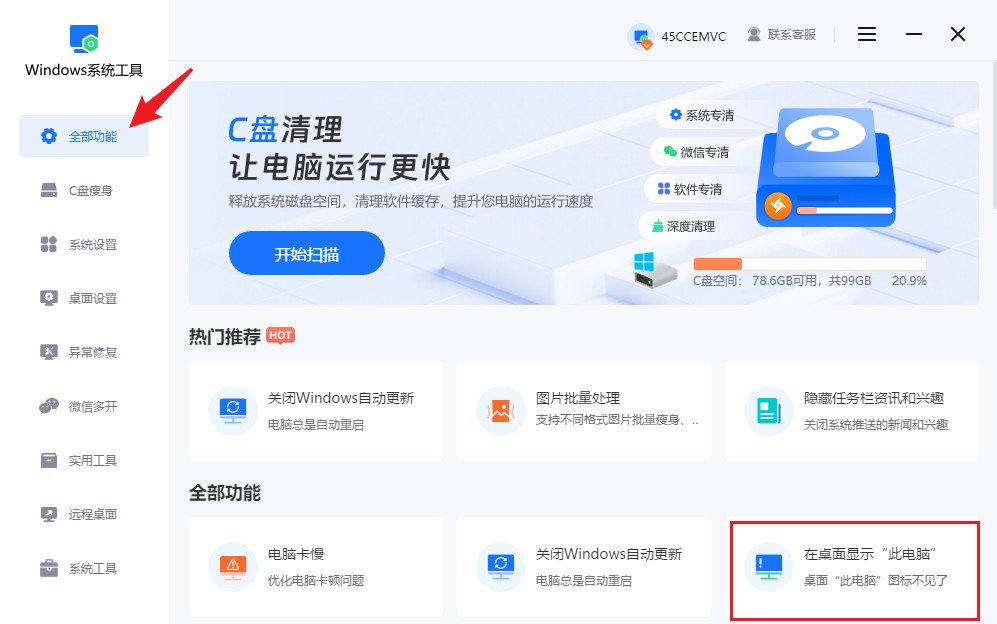
2.接下来,点击“一键显示”按钮,它会自动帮您把相关图标显示出来。
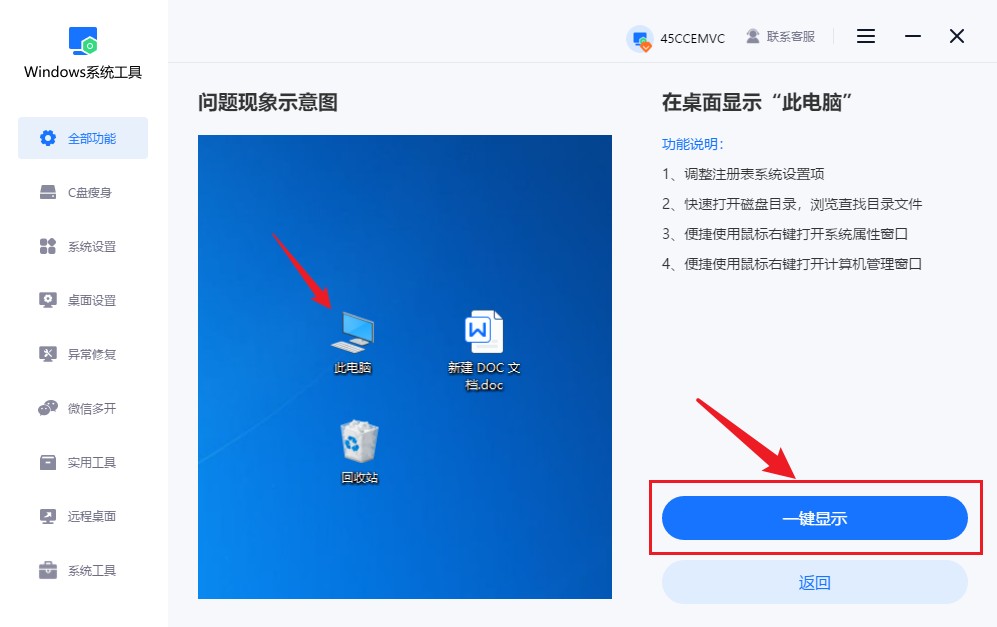
3.设置完成后,记得点击“确认”按钮以保存设置。

4.最后,返回桌面,您会发现“此电脑”图标已经成功显示在您的电脑桌面上了。
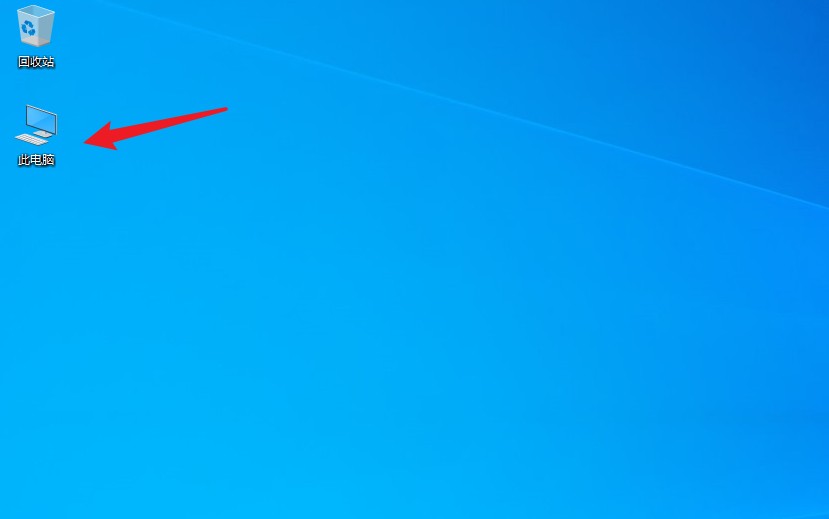
二、桌面图标丢失恢复的其他方法
方法一:检查桌面图标显示设置
1.在桌面空白处点击鼠标右键,弹出菜单后点击“查看”这个选项。
2.看看“显示桌面图标”前面有没有打钩,如果没有,就点一下打上勾。这个设置一旦取消,桌面的图标就会被隐藏。
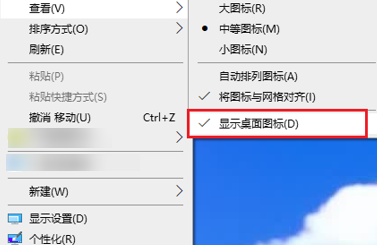
方法二:重启一下资源管理器
1.同时按下 Ctrl + Shift + Esc 打开任务管理器,在“进程”下找到“Windows 资源管理器”。
2.先点击一下它,然后右下角有个“重新启动”选项,点一下就好。这会刷新桌面,图标有时就这样自动显示出来了。
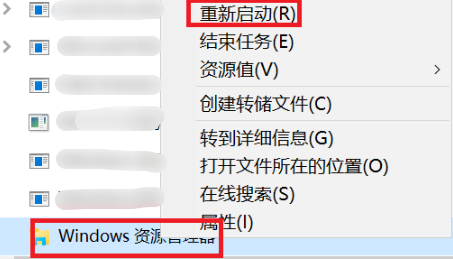
三、桌面图标丢失的注意事项
别一上来就重装系统:
很多人一看到图标没了,就以为电脑坏了,第一反应就是要重装系统。其实真没必要,图标不显示大多数时候只是个显示问题,系统本身没坏,动不动就重装反而麻烦。
Win10桌面图标突然消失,看着挺严重的样子,但说到底,它就是个小设置出了问题,真不是什么大毛病。用小编上面的几个方法,大多情况都可以重新把图标显示出来。如果你觉得麻烦,或者实在找不到具体是哪出了问题,用Windows系统工具一键显示也可以,反而更省心。一点就好,图标也回来了!
本文为https://www.it7t.com原创内容,未经授权禁止任何形式的转载、摘编或镜像复制。
分享:
分享至微信朋友圈

扫码关注
公众号
分享至微信朋友圈

下一篇
win7隐藏文件怎么显示相关文章
查看更多桌面图标为什么不见了怎么恢复
桌面图标为什么不见了怎么恢复?常用的软件、文件快捷方式都不见了,误删也没有误删过,真的让人担心电脑是不是出什么大问题了。其实我想说,大多数时候桌面图标不见,并没有想象中那么严重。但你要注意哦,桌面图标不见,[详情]
桌面图标和任务栏不见了怎么恢复
桌面图标和任务栏不见了怎么恢复?桌面图标和任务栏突然一起不见了,电脑能开机,屏幕也亮着,但桌面空空如也,下面的任务栏也消失不见,这是怎么个事呢?从以往的经验得知,我认为这并不一定是多严重的系统故障,[详情]
win7 ie 桌面图标不见了怎么恢复
win7 ie 桌面图标不见了怎么恢复?在用win7的时候,碰到桌面上的ie浏览器图标不见了,怎么办呢?朋友说,他今天一开机却怎么找都找不到,刷新没用,重启也没用,怀疑是不是系统出问题了,还是自己哪儿点错了。ie桌面图标不见,[详情]
桌面图标不见了xp怎么恢复
桌面图标不见了xp怎么恢复?如果你现在还在用xp,那基本上可以说是“经典之中的经典”系统了。而xp桌面图标消失这种情况,说实话并不算什么大问题。有时候是因为系统的小毛病,还有的时候可能是你无意间改了个设置。[详情]
系统桌面图标不见了怎么恢复
系统桌面图标不见了怎么恢复?如果哪天打开电脑,发现桌面突然什么图标都不在了,那怎么办?明明昨天还在的图标,今天怎么全没了?这种情况,其实电脑只要设置被改了、系统卡了一下、资源管理器没加载好,桌面图标就可能突然丢失。[详情]
